acdsee软件不仅仅是一款简单实用的看图软件,还是一款可以用来管理、优化或是编辑图片的工具,为用户提供了不错的编辑工具,让用户简单操作几步即可完成图片的处理工作,当用户发现自己辛苦拍摄回来的照片日期是错误的情况时,就可以在acdsee软件中来修改图片的拍摄时间,用户直接进入到图片的编辑窗口中,接着点击属性选项进入到属性窗口中,在数据库信息选项卡中来设置日期,随后用户将图像另存到特定的文件夹中即可解决这一问题,相信有许多用户也很好奇具体的解决方法,那么接下来就让小编来向大家分享一下acdsee修改图片拍摄时间的方法步骤吧,希望用户能够从中获取到有用的信息。
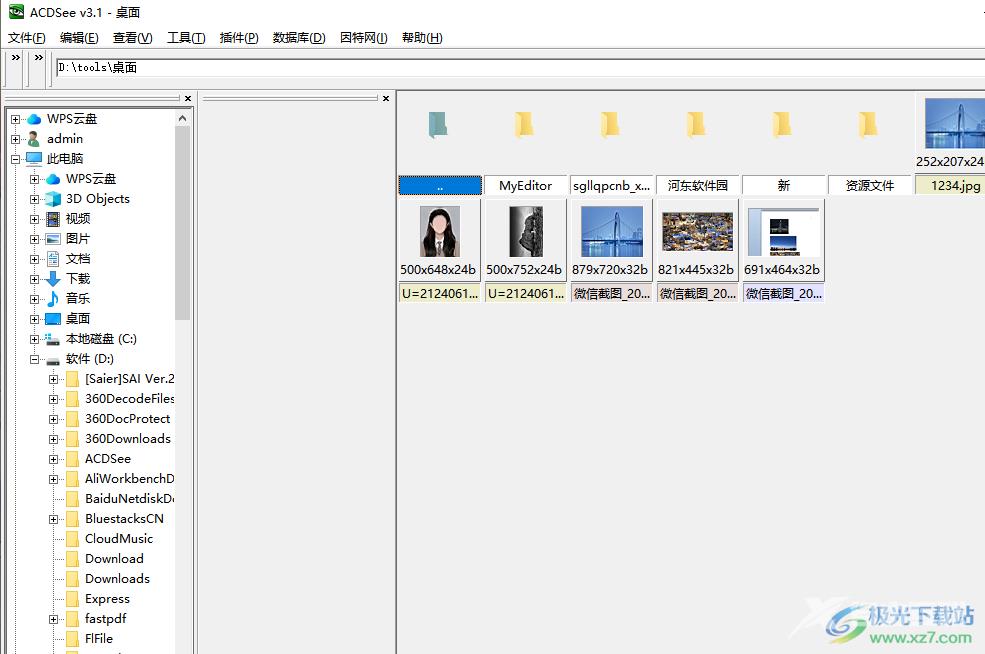
方法步骤
1.用户在图片文件夹中查看图片时,会发现右侧显示出来的日期是错误的情况
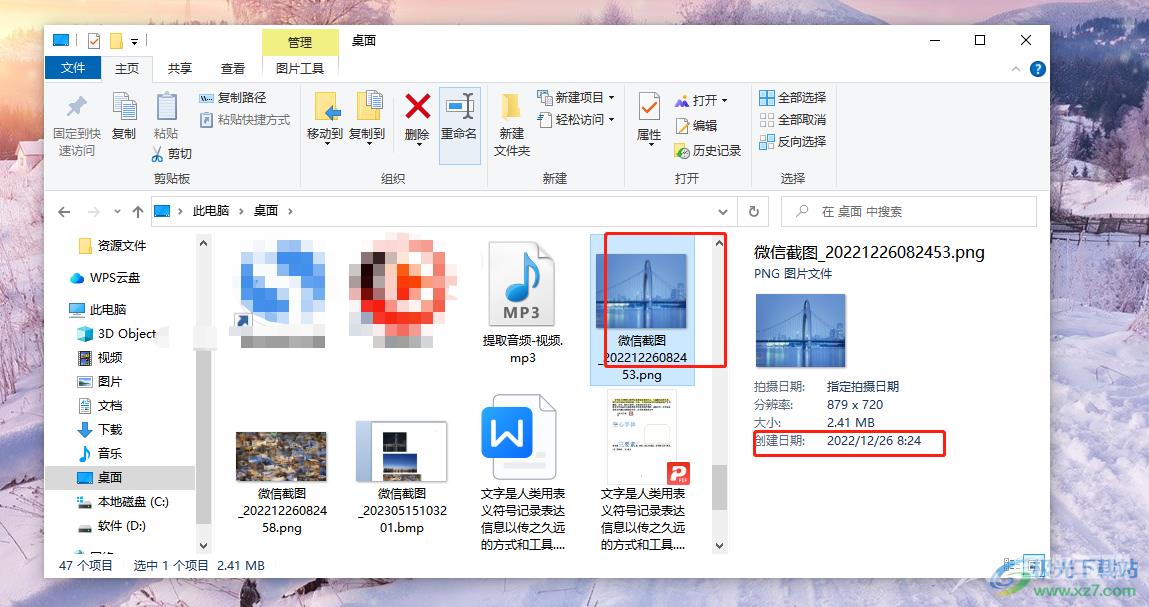
2.这时需要在电脑桌面上双击打开acdsee软件,并来到主页上找到日期错误的图片并双击进入编辑页面
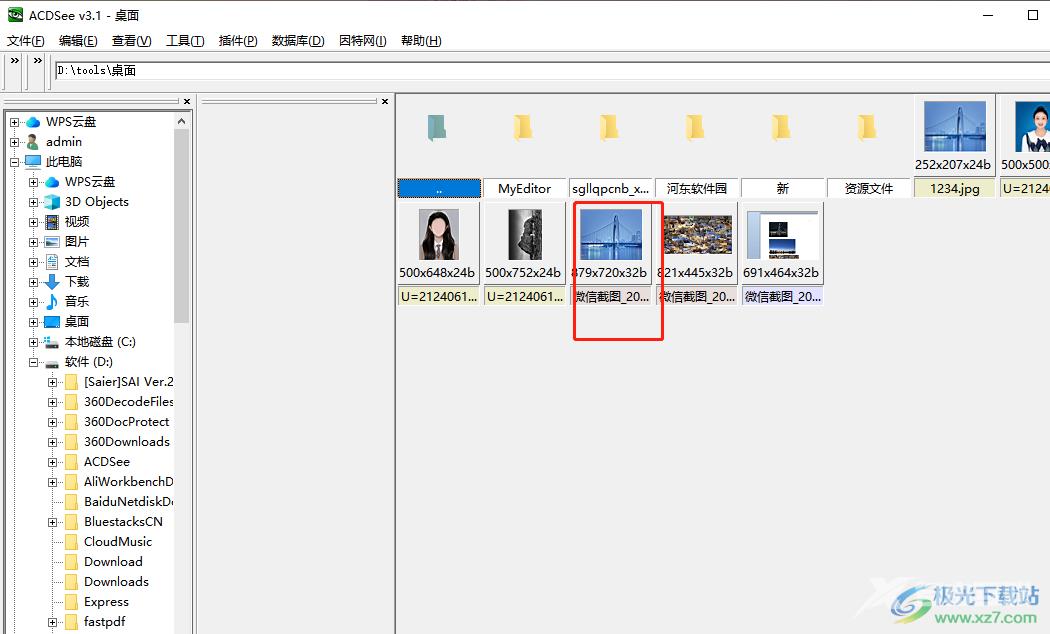
3.进入到编辑页面后,用户在上方的工具栏中点击属性选项,将会打开属性窗口
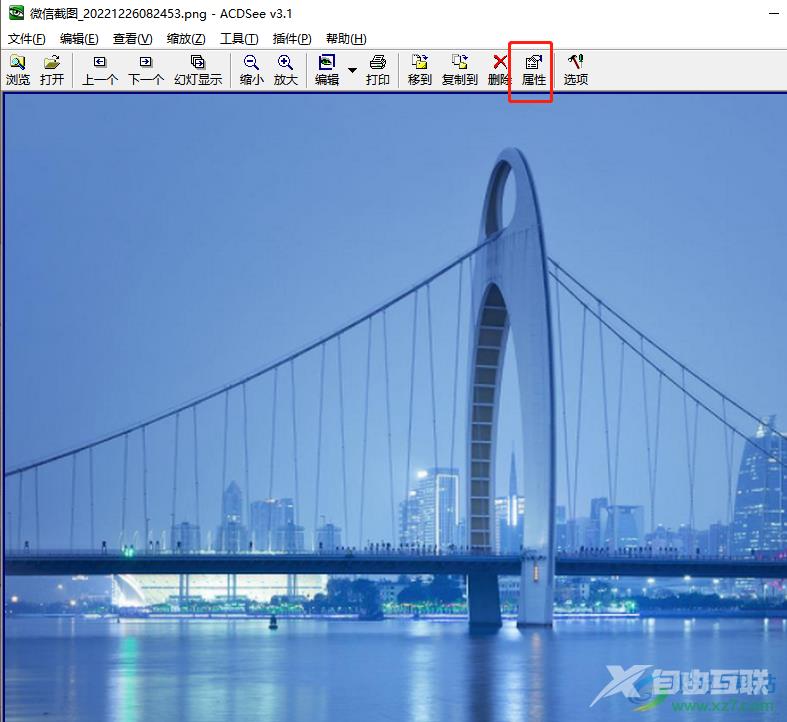
4.在弹出来的属性窗口中,用户在默认的数据库信息选项卡中设置正确的日期
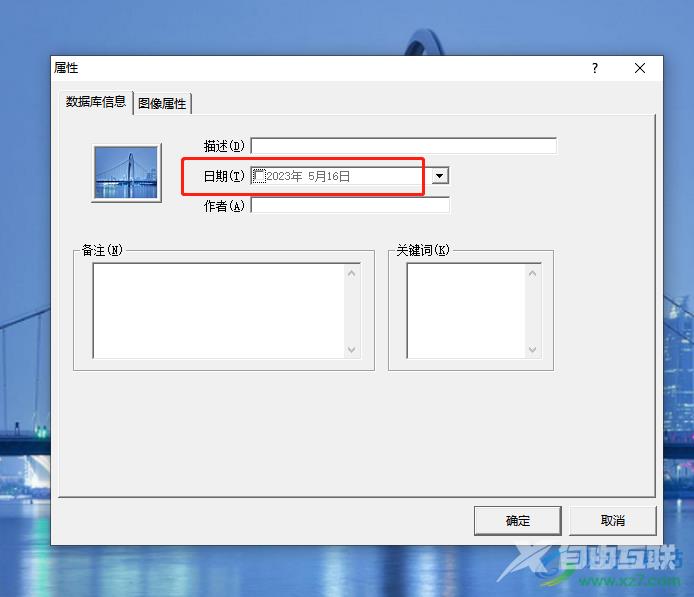
5.设置好后,根据自己的需求来设置备注、关键词以及描述等选项,然后按下确定按钮
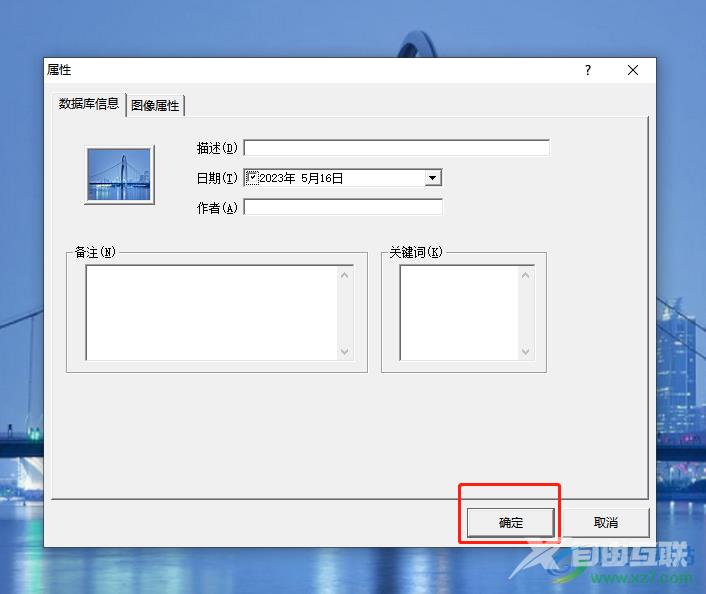
6.接着回到编辑页面上,用户点击菜单栏中的文件选项,将会拓展出下拉菜单,用户选择其中的另存为选项,或是按下ctrl+s快捷键
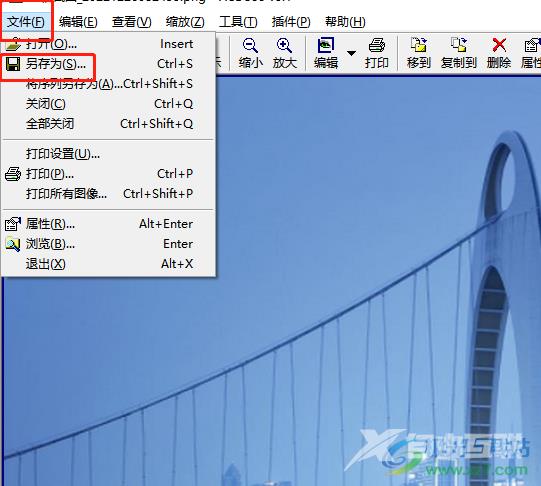
7.在打开的另存为窗口中,用户设置好保存路径、文件名称后按下保存按钮
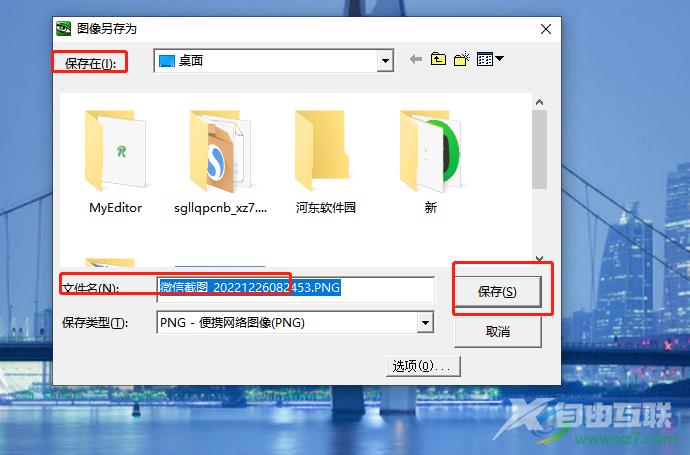
8.最后打开保存图片的文件夹,点击图片可以在右侧信息板块中看到图片显示出来的日期已经发生了变化
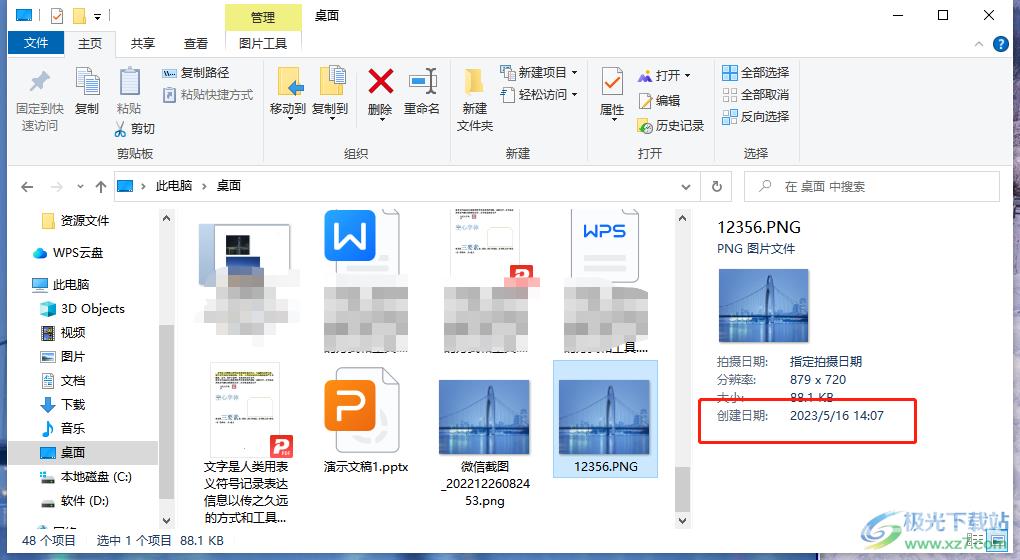
当用户在使用acdsee软件时,可以根据自己的需求来对图片进行编辑,例如用户遇到的上述情况,发现图片显示出来的日期是错误的情况,就可以在acdsee软件中找到图片的属性窗口,并将其日期进行更改即可解决,因此感兴趣的用户快来看看小编的教程吧。
